AW圆形如何填充竖条图案-Authorware粉色窄竖线纹理的填充方法
利用Authorware绘制圆形并填充竖条纹路的操作步骤如下:
打开Authorware 7.0,进入其主界面;
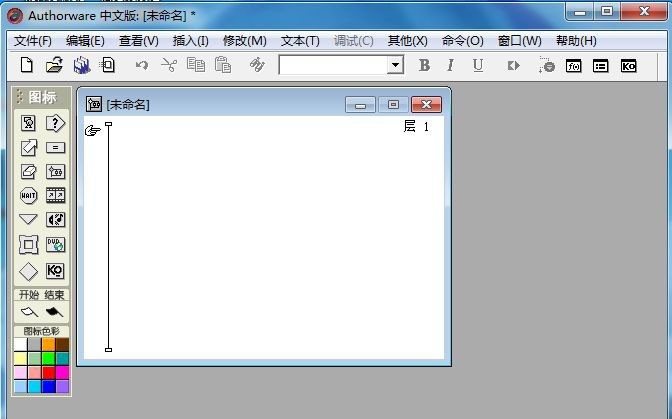
拉一个显示图标到流程线上;
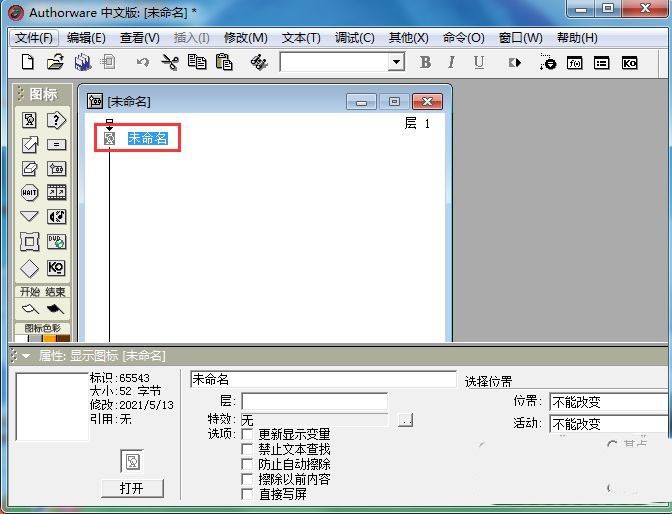
双击显示图标,打开工具;
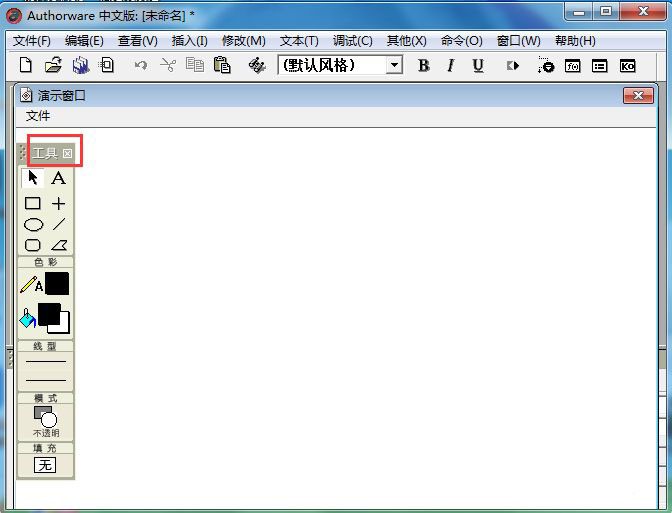
点击描边颜色和填充颜色,选择粉红色;
点击椭圆工具;
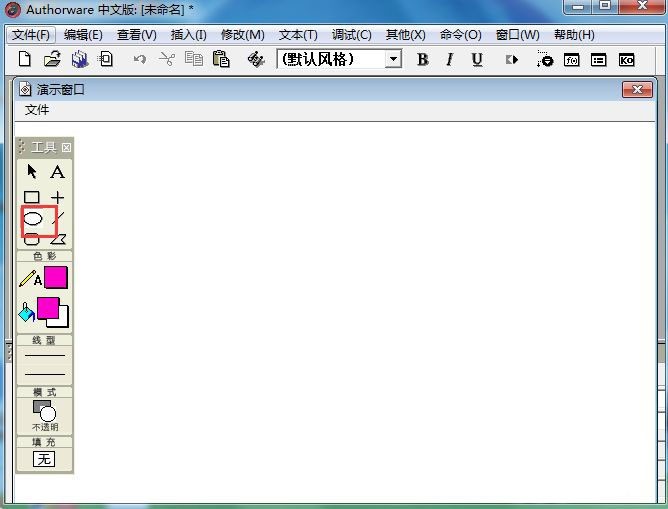
结合换档键,按下鼠标左键不放,在演示窗口拖动鼠标,画出一个圆形;
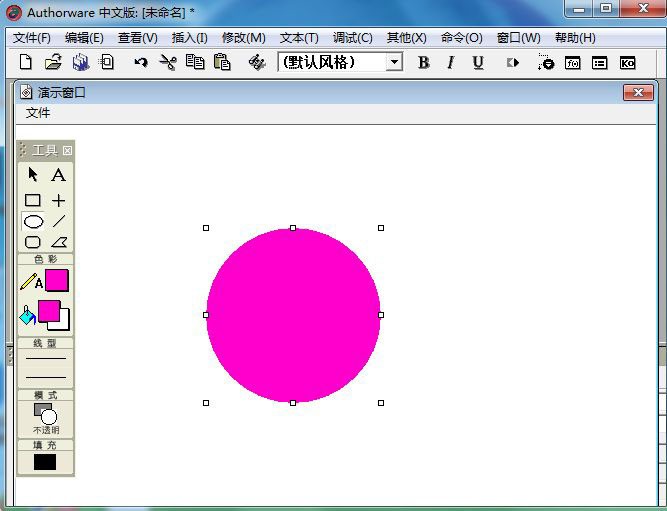
点击填充,选择窄竖线;
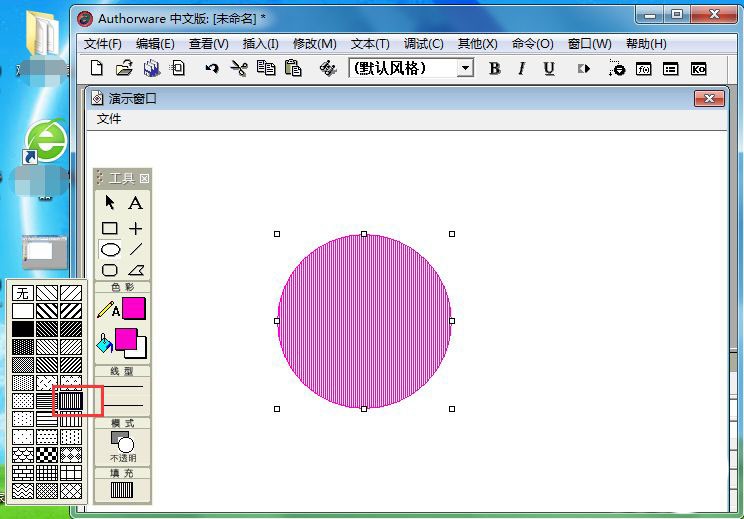
我们就在AW中给圆形填充上了粉色窄竖线图案。
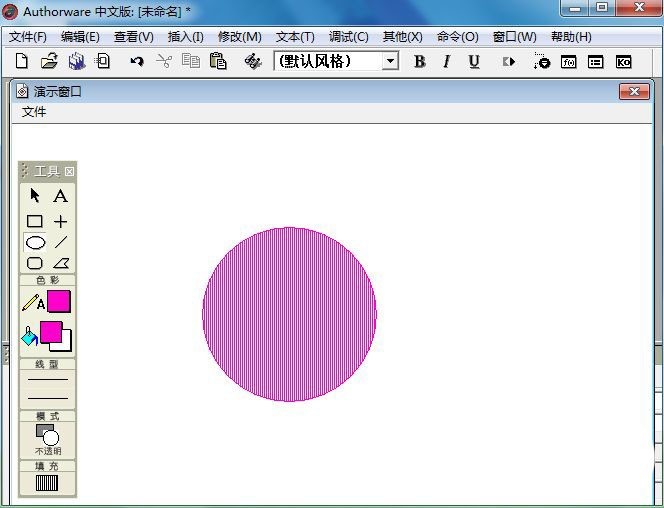
以上就是Authorware粉色窄竖线纹理的填充方法,希望大家喜欢哦。
文章标题:AW圆形如何填充竖条图案-Authorware粉色窄竖线纹理的填充方法
文章链接://www.hpwebtech.com/jiqiao/90312.html
为给用户提供更多有价值信息,ZOL下载站整理发布,如果有侵权请联系删除,转载请保留出处。
相关软件推荐
其他类似技巧
- 2024-10-10 09:00:02教务系统软件选择哪些 热门教务系统软件排行
- 2024-01-08 15:11:10AW圆形如何填充竖条图案-Authorware粉色窄竖线纹理的填充方法
- 2024-01-08 15:07:51authorware图片怎么制作玻璃状展示特效-au图片制作玻璃状展示特效教程
- 2024-01-04 17:17:32authorware怎样绘制粉红色三角形流程-authorware绘制粉红色三角形流程方法
Macromedia Authorware 7.01软件简介
Authorware 是先进、丰富的视音频、可视媒体集成制作解决方案,可用于制作网页和在线学习应用软件。培训开发人员、指导设计员、教育工作者和其他方面的专家可以使用这个产品制作迷人的、包含丰富媒体的学习软件。然后通过互联网、局域网或光盘等载体进行面向员工和客户的培训和讲解,还可以进行在线教学,还可以记录学生的学... 详细介绍»









